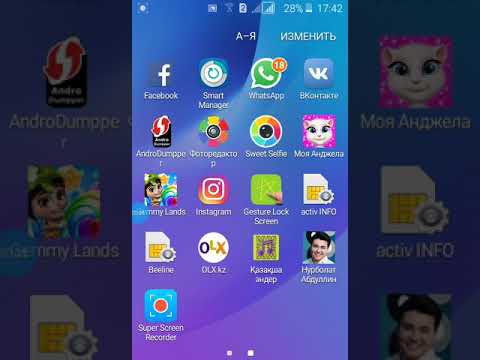Бұл wikiHow сізге парольмен бекітілген Samsung Galaxy телефонына немесе планшетіне Samsung-тің «Менің ұялы телефонымды табу» сайтын пайдалану арқылы немесе қалпына келтіруді қалпына келтіру арқылы қалай кіруге болатынын үйретеді. Өкінішке орай, Android Nougat -те телефоннан немесе планшеттен ұмытылған құпия сөзді қалпына келтіру мүмкін емес. Қатты қалпына келтіруді орындау Samsung Galaxy деректерін өшіреді.
Қадамдар
2 әдіс 1: Samsung веб -сайтын пайдалану

Қадам 1. «Менің ұялы телефонымды табу» веб -сайтын ашыңыз
Браузерде https://findmymobile.samsung.com/ өтіңіз. Егер сіз Samsung есептік жазбаңызбен Galaxy жүйесіне кірсеңіз, осы веб -сайт арқылы Samsung Galaxy құлпын ашуға болады.
Егер сіз Samsung есептік жазбаңызбен Galaxy -ге кірмеген болсаңыз, зауыттық параметрлерді қалпына келтіру қажет болады

Қадам 2. КІРУ түймесін басыңыз
Бұл беттің ортасындағы көк түйме.
Егер сіз менің ұялы телефонымды табуға кірген болсаңыз, осы және келесі қадамды өткізіп жіберіңіз

Қадам 3. Samsung тіркелгі деректерін енгізіңіз
Электрондық пошта мекенжайы мен құпия сөзді енгізіңіз, содан кейін түймесін басыңыз КІРУ осылай жасау.

Қадам 4. Менің құрылғымды құлпын ашу түймешігін басыңыз
Ол беттің сол жағында.
Егер сізде бірнеше Samsung Galaxy элементі болса, беттің жоғарғы сол жақ бұрышындағы элементтің атауын шертіп, содан кейін ашылмалы мәзірден дұрысын таңдау арқылы дұрысын таңдау қажет болуы мүмкін

Қадам 5. Егер сұралса, Samsung құпия сөзін қайта енгізіңіз
Егер сұралса, Samsung есептік жазбасының құпия сөзін қайта енгізу қажет болады. Бұл сіздің Samsung Galaxy құлпын ашуы керек, дегенмен элементтің құлпын ашқанша бірнеше секунд күту қажет болуы мүмкін.
Экран құлпы ашылғаннан кейін сіз жаңа құпия сөзді орнатуыңыз керек Параметрлер мәзір
2 -ші әдіс 2: зауыттық қалпына келтіруді қолдану

Қадам 1. Қатты қалпына келтіру қалай жұмыс істейтінін түсініңіз
Samsung Galaxy құрылғысын қалпына келтіру файлдарды, деректерді және параметрлерді, соның ішінде рұқсат кодын толығымен жояды. Бұл дегеніміз, сіз Samsung Galaxy -ге қайта кіре және қолдана аласыз, бірақ онда сіздің файлдарыңыз (мысалы, фотосуреттер) болмайды.
Есептік жазбаңызбен синхрондалған кез келген деректерді қалпына келтіргеннен кейін Samsung Galaxy жүйесіне қайта кіргеннен кейін қалпына келтіруге болады. Олай болса, деректер автоматты түрде қалпына келтіріледі

Қадам 2. Қуат түймесін басып тұрыңыз
Бұл әдетте Samsung Galaxy корпусының жоғарғы оң жағында, бірақ оны кейбір планшеттердің жоғарғы жағында табуға болады. Мәзір пайда болады.

Қадам 3. Қайта бастау түймесін түртіңіз
Бұл дөңгелек жебенің жасыл бейнесі. Сіздің Samsung Galaxy телефоныңыз қайта іске қосыла бастайды.
Түрту Қуат көзін өшіру құпия сөзді енгізуді сұрайды, сондықтан сіз оны қайта бастауыңыз керек.

Қадам 4. Қуат, Дыбыс деңгейін жоғарылату және Құлыптау түймелерін басып тұрыңыз
Мұны басқаннан кейін бірден жасаңыз Қайтадан қосу және ақшыл көк экрандағы ақ Android логотипіне ұқсас «Қалпына келтіру» экранына келгенше жібермеңіз.
Құлыптау түймесі-бұл Галактиканың сол жағындағы дыбыс деңгейі жоқ түймешік

Қадам 5. түймелерді босатыңыз
Қалпына келтіру экранына келгеннен кейін түймелерді жіберіп, қара қалпына келтіру консолінің пайда болуын күтіңіз. Бұл бірнеше минутты алуы мүмкін.

Қадам 6. Деректерді өшіру/зауыттық параметрлерге қайтаруды таңдаңыз
Дыбыс деңгейін төмендету түймесін осы опция таңдалғанша басыңыз (әдетте төрт басу орындалады).

Қадам 7. Қуат түймесін басыңыз
Бұл сіздің таңдауды растайды барлығын өшіру / зауыттық баптауларға қайтару опция

Қадам 8. Сұралғанда Иә таңдаңыз
Ол үшін Дыбыс деңгейін жоғарылату немесе Дыбыс деңгейін төмендету түймешігін пайдаланыңыз.

Қадам 9. Қуат түймесін қайтадан басыңыз
Бұл сіздің Samsung Galaxy -ге өзін өшіруді бастауды ұсынады.

Қадам 10. Samsung Galaxy қайта қосыңыз
Samsung Galaxy өшіруді аяқтағаннан кейін сіз қалпына келтіру консолінің экранында боласыз; Samsung Galaxy қайта іске қосылуын сұрау үшін Қуат түймесін басып тұрыңыз.